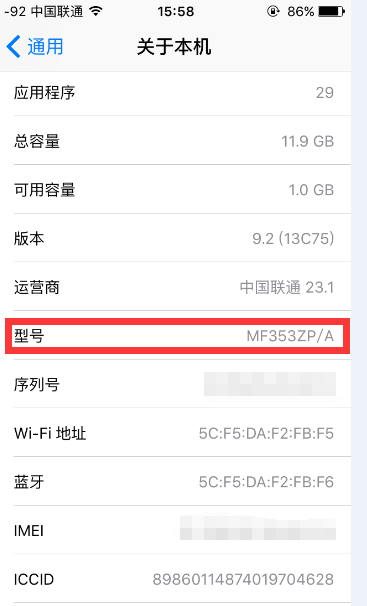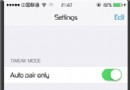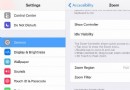3D Touch完整攻略:沒事多按按iOS 10總有驚喜
蘋果為 iOS 10 增加了大量的 3D Touch 交互,讓這項技術真正發揮了“更有用”的潛能,如果不會用 3D Touch,iOS 10 的體驗真真要大打折扣。下面給大家介紹小編在使用過程中搜羅的 3D Touch 運用場景,基本已經涵蓋目前 3D Touch 支持到的功能類型,這其中一定有很多你未發現的妙用,一起看看吧。
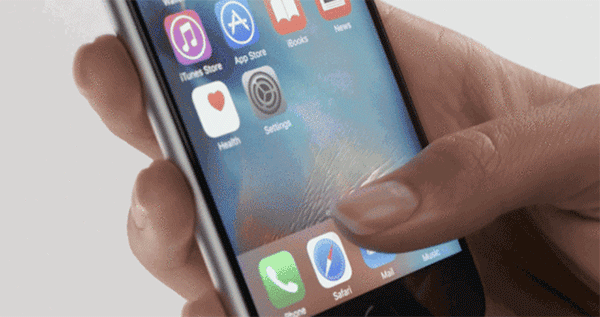
◆首先需要了解的是 3D Touch 操作有兩個層級:
1. 在某個圖標/標簽/用力按下
2. 按下之後不松開手指,繼續力壓,便實現第二層級的操作。當然,按下之後進一步的上滑、下滑、拖曳等手勢也屬於第二層級。
※ 本篇中所有演示和講解都基於 iOS 10 系統,雖然大家口傳的毛病也有,不過在此還是建議 iPhone 6s 以上機型的朋友升級 iOS 10,畢竟搭配的新體驗都很給力。
3D Touch 完整使用攻略:
一 搭配懸浮小圓點快速返回主屏
這是本人用到最多的功能也是個人覺得最好用的功能,強烈推薦,尤其是擔憂 Home 鍵壽命想轉向小圓點懷抱的同學們。如果你本身就有使用小圓點的習慣,那麼這個功能更是不可或缺。
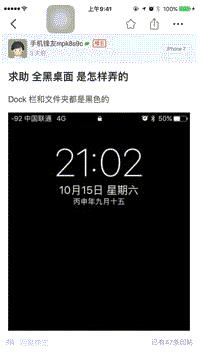
打開 iOS 的 AssistiveTouch(也就是懸浮小圓點) — 自定頂層菜單 — 圖標底下的 3D Touch 操作,將其選擇為「主屏幕」即可(一般默認也是主屏幕)。
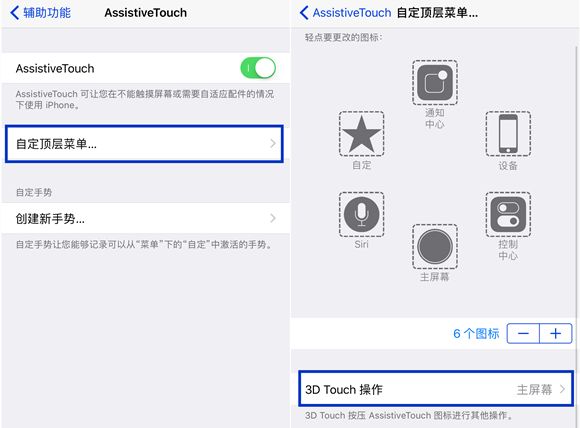
此後你都可以用力按下小圓點來返回主屏,超級方便,解放 Home 鍵。值得注意的是,3D Touch 小圓點的返回主屏其實並非絕對的退回 iOS 桌面,而是會根據用戶跳轉和上一次打開的 App 的不同情況,判斷是直接退到桌面,還是回到上一次打開的應用/游戲,還是返回跳轉前的頁面。
二 App 桌面擴展
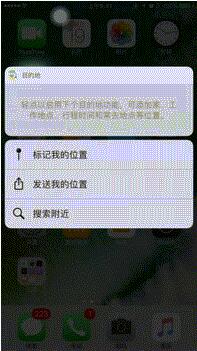
目前大部分原生 App 和一些第三方 App 都已支持 3D Touch 桌面擴展。隨便找一個應用圖標,用力按下,就會彈出相應的快捷操作窗口。比如時鐘應用可以彈出擴展菜單直接新建鬧鐘、開始秒表計時等;微信可以擴展打開二維碼、掃碼等;總之擴展的好處很多很多,而每個應用的擴展各不相同,需要大家在使用中慢慢發現。
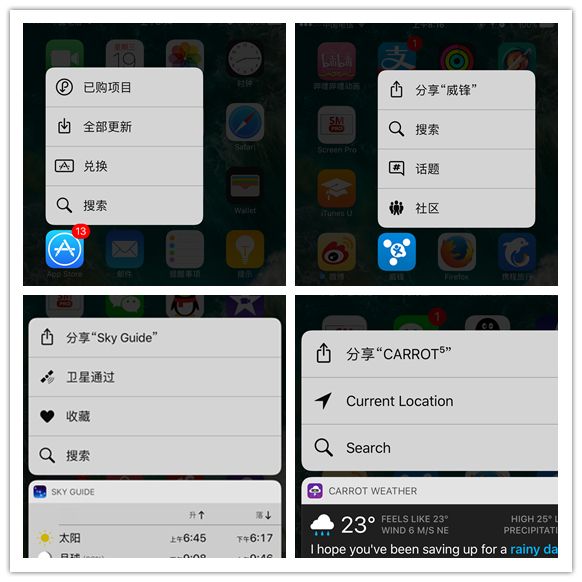
三 文件夾改名
桌面的文件夾可以用 3D Touch 直接擴展出重命名選項,比原來長按然後在標題中改名來得方便。

四 控制中心擴展
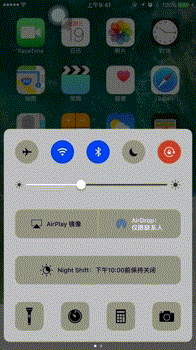
和桌面 App 擴展一樣,控制中心底部的開關也可以通過 3D Touch 擴展,比如最經典的手電筒,用力按下可以彈出強光、中等、弱光選項。拍照按鈕可以擴展出拍照、錄制慢動作視頻、錄制視頻、自拍等等。
五 通知操作
此前在《深度探索:看 iOS 10 通知中心怎麼玩出花來》一文中也有具體介紹過,很多操作依賴於 3D Touch。比如電話、短信的快捷回撥/回復。
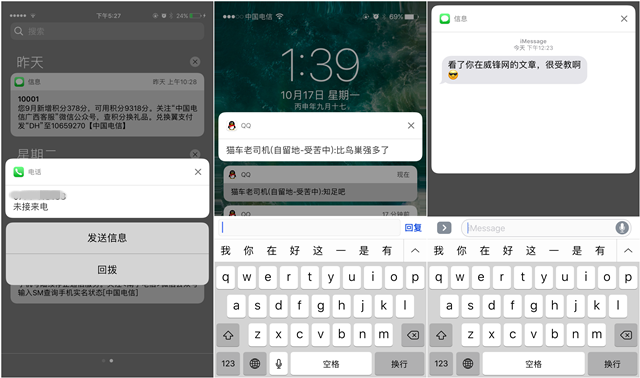
單條通知可以 3D Touch 下拉刪除。用力按下通知右上的 x 標簽,就會變為「清除所有通知」,可以一鍵清空通知中心。
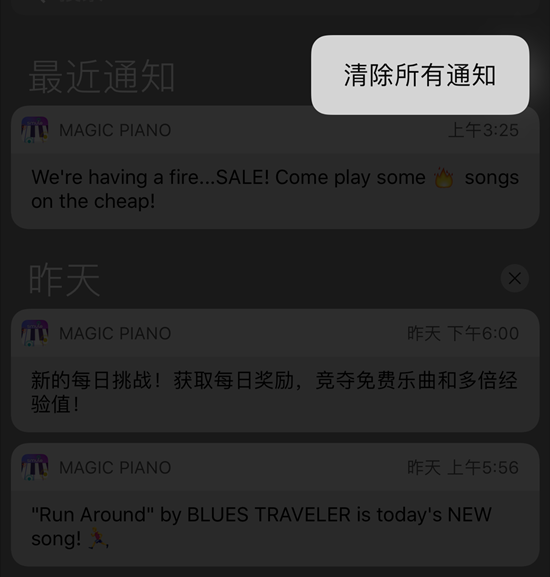
一些第三方 App 也將逐漸開放 3D Touch 通知回復,比如 QQ 群消息已經可以通過按壓來輸入回復了。
六 內嵌預覽功能
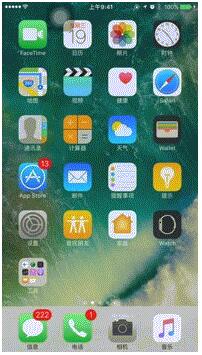
在 App Store、音樂、照片等應用中,針對單個 App、唱片集(音樂)和照片,都可以用 3D Touch 按出預覽彈窗,此時如果再次用力按下,則跳轉到該 App 頁面、唱片播放列表和打開該照片。
七 網頁鏈接預覽與打開

在大多數 App 中(包括信息、備忘錄等等),當你粘貼了一串網頁鏈接,或者你的朋友給你發送了一個網頁鏈接,都可以用 3D Touch 按出頁面預覽,此時如果再次用力按下,則跳轉到浏覽器打開。
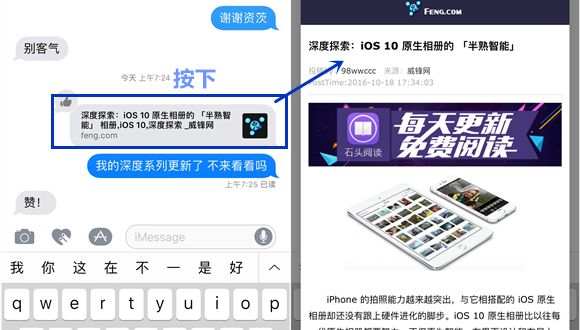
八 相機中預覽照片

在 iOS 的相機界面,按壓左下角的相冊小圖標,可以彈出前面拍過的照片預覽。按住不放並左右拖動,可以浏覽更多。此時如果再用力按下,可以打開該照片。
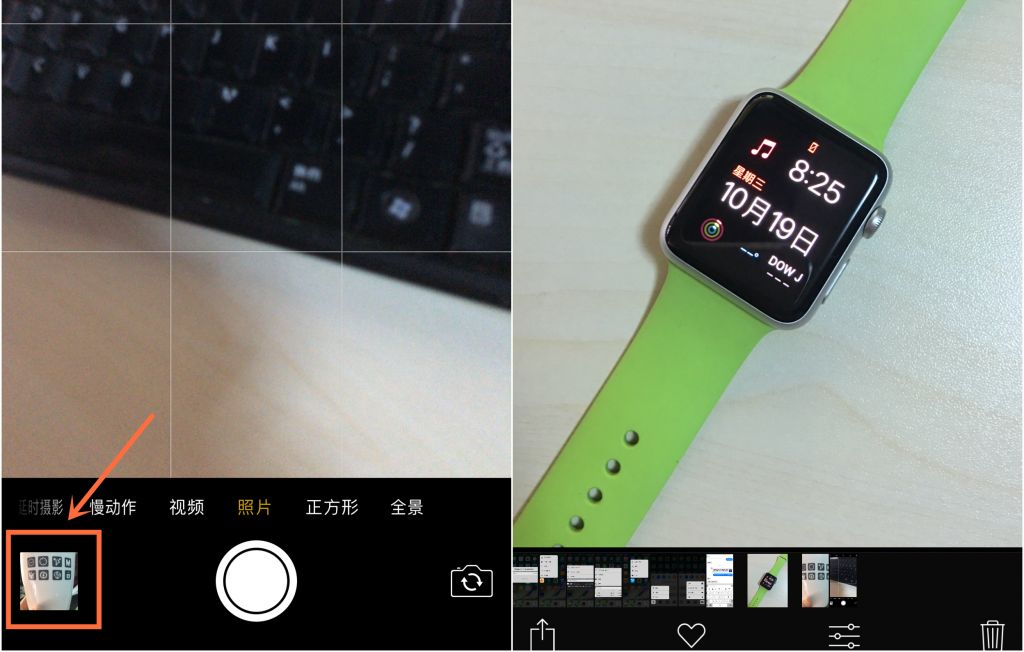
九 按下鍵盤精准移動光標
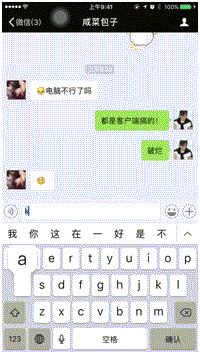
在 iOS 原生鍵盤中,無論任何情況下在鍵盤任何位置 3D Touch,就可以快速移動光標到你想要的位置。比在文本中拖動光標更快、更准確、超級好用。
十 塗寫板力度感應
iOS 原生塗寫板支持 3D Touch 感應,雖然沒有 3D Touch 反饋,不過當你用力按下時,筆觸和用色深淺也不同。
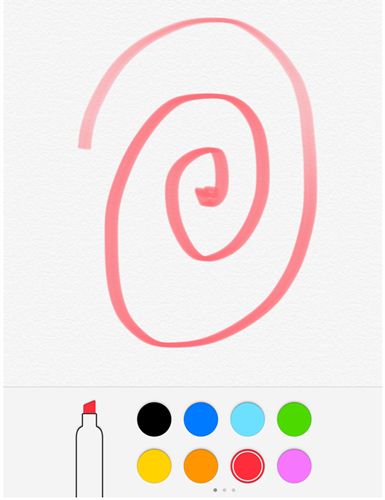
十一 復制計算器結果
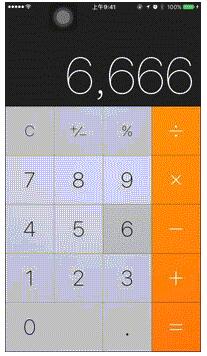
iOS 原生計算器,如果你前一次用過,那麼在桌面和控制中心下都可以用 3D Touch 擴展復制前一次計算結果,用於粘貼到需要的地方。
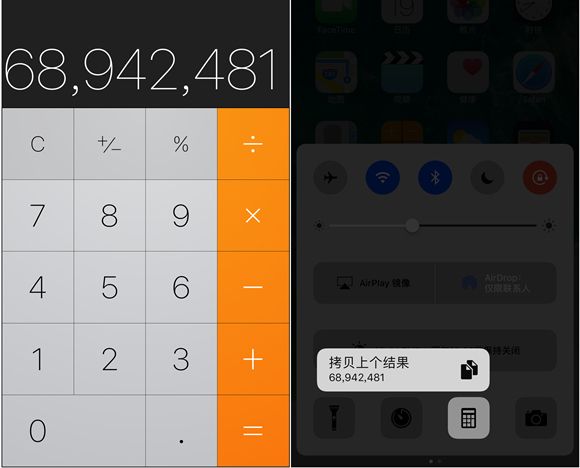
十二 快速保存圖片
在微信、微博中,3D Touch 一張圖片,可以打開預覽並保存、點贊或者收藏發送之類,再次用力按下可以完全打開圖片。Safari 上也可以用這個方法快速保存圖片。
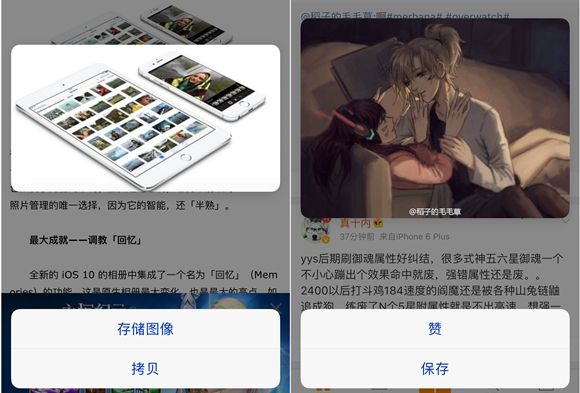
十三 截取並保存/分享網頁
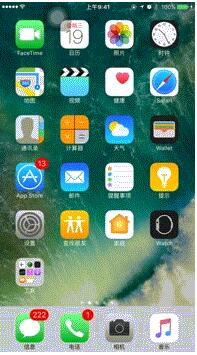
這個功能隱藏在浏覽器「打印」選項中,打開某個網頁後,分享菜單中選擇「打印」,在打印機界面對著下方的一頁內容用 3D Touch,並且再次用力按下,就跳轉至以 PDF 模式顯示的網頁內容。
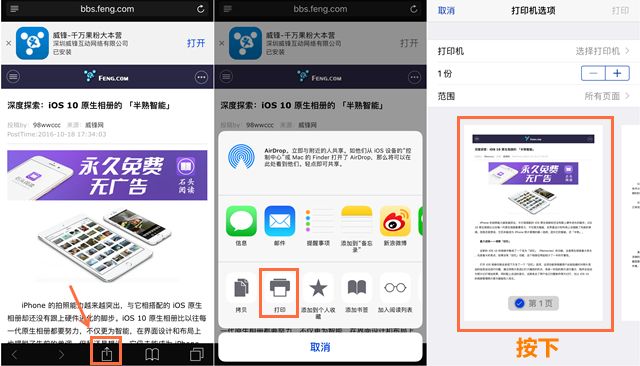
這時候就可以把網頁以 PDF 格式發送郵件,或者以圖片格式分享出去等。
怎樣,看完是不是覺得很漲姿勢呢?活用 3D Touch 或許可以幫你找到很多操作的樂趣,盡管號稱完整攻略,但 3D Touch 肯定還有藏在更深處的驚喜,期待大家一起發掘出來分享!
- iOS設置UIButton文字顯示地位和字體年夜小、色彩的辦法
- 詳解iOS中Button按鈕的狀況和點擊事宜
- IOS 完成3D 浮動後果動畫
- Mac下獲得AppStore裝置包文件途徑
- iOS運用中UICollectionViewCell定制Button
- iOS開辟之UIKeyboardTypeNumberPad數字鍵盤自界說按鍵
- 淺析IOS開辟TouchID指紋解鎖功效
- IOS 處理UIButton 點擊卡頓/延遲的成績
- iOS動畫之向右拉的抽屜3D後果
- IOS 運用內顯示 AppStore 某個運用的概況
- IOS代碼筆記之勾選記住暗碼全體button
- iOS中的導航欄UINavigationBar與對象欄UIToolBar要點解析
- iOS中UIActivityIndicatorView的用法及齒輪期待動畫實例
- 詳解iOS運用中自界說UIBarButtonItem導航按鈕的創立辦法
- 詳解iOS中UIButton的三年夜UIEdgeInsets屬性用法